Apabila cuba log masuk ke OneDrive, ramai pengguna melaporkan bahawa mereka mendapat ralat sambungan. Mesej ralat menandakan beberapa isu dengan sambungan Internet, yang benar dalam kes ini. Namun, isu ini juga boleh berlaku jika tetapan rangkaian pada komputer anda salah konfigurasi. Dalam siaran ini, kita akan membincangkan apa yang perlu dilakukan jika terdapat masalah menyambung ke OneDrive dengan Ralat 0x8004deed .

Terdapat masalah menyambung ke OneDrive
Semak sambungan Internet anda, dan kemudian cuba lagi (Kod Ralat 0x8004deed)
Betulkan Terdapat masalah Menyambung ke OneDrive, Ralat 0x8004deed
Jika terdapat masalah menyambung ke OneDrive dan anda mendapat Ralat 0x8004deed, ikut langkah yang dinyatakan di bawah untuk menyelesaikan isu tersebut.
cara membuat program dijalankan pada windows startup 10
- Semak kelajuan Internet
- Dayakan Protokol TSL
- Lumpuhkan Proksi atau VPN
- Tetapkan semula aplikasi klien OneDrive
Mari kita bercakap tentang mereka secara terperinci.
1] Semak kelajuan Internet
Sebelum menukar konfigurasi komputer anda, semak sama ada Internet anda baik. Untuk melakukan perkara yang sama, kita boleh menggunakan pelbagai Penguji Kelajuan Internet . Sekiranya, Internet perlahan, but semula komputer anda serta peranti rangkaian, iaitu Penghala anda. Anda harus but semula kedua-dua peranti anda walaupun Internet tidak perlahan.
2] Dayakan Protokol TSL
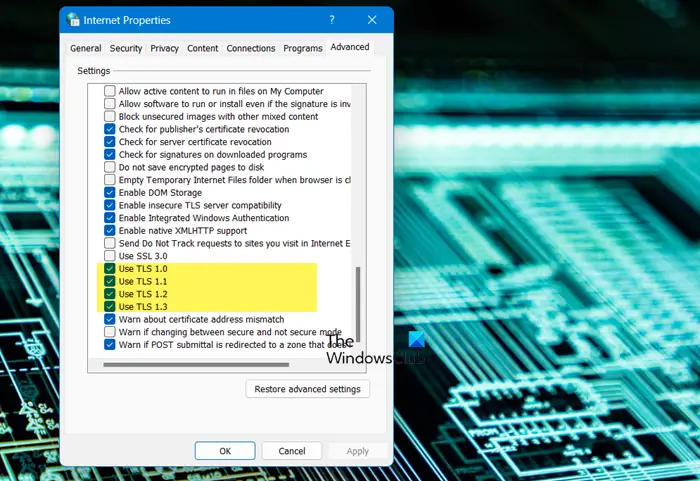
ransport Protokol Lapisan Keselamatan atau Protokol Lapisan Keselamatan Pengangkutan membantu dalam mencipta saluran Internet selamat untuk rangkaian kami. Pada komputer Windows kami, perkhidmatan TLS 1.0, TLS 1.1 dan TLS 1.2 mengurus protokol yang dipersoalkan. Secara lalai, ia didayakan, tetapi jika atas sebab tertentu, ia dilumpuhkan pada sistem anda, ikut langkah yang diberikan di bawah untuk menukar keadaannya.
- Buka Run oleh Win + R.
- taip “inetcpl.cpl” dan klik Ok.
- Setelah tetingkap Internet Properties muncul, pergi ke Advanced.
- Pergi ke Keselamatan, dan tandakan kotak yang dikaitkan dengan TLS 1.0, TLS 1.1 dan TLS 1.2.
- Akhir sekali, klik pada Mohon > Ok.
Selepas membuat perubahan yang diperlukan, but semula komputer anda dan log masuk ke OneDrive. Mudah-mudahan, anda akan dapat log masuk tanpa sebarang ralat.
permainan percuma untuk windows 8
3] Lumpuhkan Proksi atau VPN
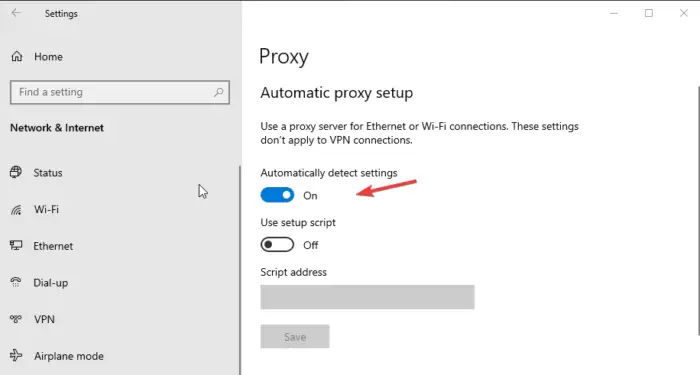
Jika anda disambungkan kepada Proksi atau VPN, anda boleh memintas sekatan yang dikenakan oleh ISP. Walau bagaimanapun, memintas sekatan boleh menghalang anda daripada mengakses beberapa perkhidmatan seperti OneDrive. Dalam kes itu, lumpuhkan pelayan proksi. Anda boleh melakukan perkara yang sama, dengan mengikuti arahan yang dinyatakan di bawah.
cara menetapkan semula papan kekunci
- Cari keluar “Pelayan Proksi” daripada Bar Carian.
- Lumpuhkan togol daripada Mengesan tetapan secara automatik.
- Klik pada butang Edit yang diletakkan di sebelah Gunakan skrip persediaan dan lumpuhkan togol.
Selepas membuat perubahan, sambungkan ke OneDrive. Sekiranya, anda menggunakan VPN, pastikan untuk melumpuhkannya juga.
4] Tetapkan semula aplikasi klien OneDrive
Jika tiada apa-apa yang berjaya, pilihan terakhir anda ialah menetapkan semula aplikasi OneDrive yang dipasang pada komputer anda. Menetapkan semula aplikasi bukan sahaja akan mengosongkan cache tetapi juga menyelesaikan salah konfigurasi. Kepada tetapkan semula apl OneDrive , ikuti langkah yang dinyatakan di bawah.
- Buka Tetapan oleh Win + I.
- Pergi ke Apl > Apl yang dipasang atau Apl & ciri.
- Untuk Windows 11: Klik pada tiga titik dan pilih Pilihan Lanjutan.
- Untuk Windows 10: Pilih aplikasi dan kemudian klik pada Pilihan Lanjutan.
- Klik pada Tetapkan semula butang.
Jika ini tidak berjaya, anda juga boleh mengklik pada Repair.
Sebagai alternatif, seseorang juga boleh menjalankan arahan berikut dalam kotak dialog Run (Win + R).
%localappdata%\Microsoft\OneDrive\onedrive.exe/reset
Selepas menetapkan semula apl, mulakan semula komputer anda dan kemudian semak sama ada isu itu telah diselesaikan.
Mudah-mudahan, anda telah menyelesaikan isu tersebut menggunakan penyelesaian yang dinyatakan dalam artikel ini.
pemandu nvidia crash windows 10 2018
Baca: Bagaimana untuk membetulkan kod ralat OneDrive pada Windows
Apakah kod ralat 0x8004de40 semasa melog masuk ke OneDrive?
Kod Ralat OneDrive 0x8004de40 bermakna terdapat beberapa salah konfigurasi dalam Hartanah Internet anda yang melarang Perkhidmatan Awan Microsoft untuk mengesahkan kelayakan anda. Anda boleh membetulkan isu dengan mengikuti penyelesaian yang dinyatakan dalam artikel ini. Kami juga mengesyorkan menyemak panduan kami untuk menyelesaikannya Kod Ralat OneDrive 0x8004de40 . Mudah-mudahan, ini akan melakukan kerja untuk anda.
Baca: Maaf, terdapat masalah dengan pelayan OneDrive (0x8004def5)
Apakah kod ralat 8004de8a pada OneDrive?
Kod Ralat 0x8004de85 atau 0x8004de8a OneDrive berlaku disebabkan oleh akaun yang hilang atau ketidakpadanan jika anda log masuk ke akaun Microsoft peribadi anda dan pada masa yang sama ke akaun kerja atau sekolah. Isu ini boleh diselesaikan dengan mudah dengan mengkonfigurasi tetapan Akaun OneDrive. Untuk mengetahui cara melakukan perkara yang sama, lihat panduan kami untuk menyelesaikan masalah Kod ralat OneDrive 0x8004de8a .
Baca Juga: Betulkan ralat log masuk OneDrive 0x8004de69 .



![ID Peristiwa Pelaporan Ralat Windows 1001 [fix]](https://prankmike.com/img/errors/44/windows-error-reporting-event-id-1001-fixed-1.jpeg)











